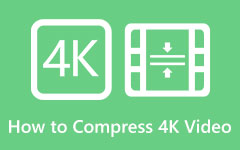Lær trinnene for hvordan du gjør en tapsfri videokomprimering
Videokomprimering er viktig i videoredigering, streaming av videoer/filmer og databehandling. Videokomprimering er nødvendig for å spare plass på enhetens lagring. I tillegg støtter mange plattformer ikke store videoer, så du må komprimere videoen din før du laster dem opp på forskjellige plattformer. Problemet med andre videokompressorverktøy er at de ikke kan gjøre tapsfri videokomprimering. Men hvis du ikke vet hva tapsfri videokomprimering er, les dette innlegget fullstendig.
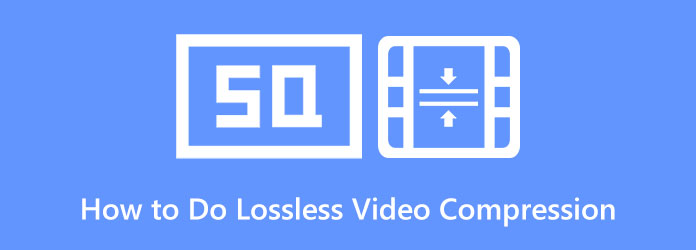
Del 1. Alt du trenger å vite om videokomprimering
Videokomprimering er viktig for mange mennesker. Men hvis du spør hva tapsfri videokomprimering betyr, les denne delen kontinuerlig.
Tapsfri videokomprimering er en komprimeringsmetode som fjerner redundans i videodataene dine. Det som er bra med tapsfri videokomprimering er at den ikke fjerner informasjon fra dataene dine. I motsetning til videokomprimering med tap, opprettholder den videokvaliteten samtidig som den reduserer størrelsen. Dessuten lar denne typen komprimering deg endre den originale filen. Hvis du for eksempel vil sende en video via e-post og komprimere den, kan mottakeren komprimere videoen din og tilbakestille den til sin opprinnelige tilstand uten å miste kvalitet.
Tapsfri komprimering er en flott metode hvis du vil redusere størrelsen på videoen uten å påvirke kvaliteten. Noen ganger vil imidlertid ikke tapsfri videokomprimering redusere størrelsen på videoen i stor grad. Ikke desto mindre, hvis du ønsker å komprimere videoer mens du opprettholder kvaliteten, bør du finne et verktøy som støtter tapsfri videokomprimering. Derfor, hvis du vil bruke et verktøy som støtter tapsfri videokomprimering, så les neste del.
Del 2. Hvordan komprimere videoer uten tap
Selv om mange verktøy kan hjelpe deg med å komprimere videoer, støtter ikke alle tapsfri videokomprimering. Mange verktøy du finner på nettet gjør kun en videokomprimering med tap. Men ikke bekymre deg fordi vi så et program som kan gjøre tapsfri videokomprimering. Vil du lære hvordan du gjør tapsfri videokomprimering ved å bruke det ultimate verktøyet? Les denne delen grundig.
Tipard Video Converter Ultimate er blant de beste videoredigeringsprogramvarene med en videokompressorfunksjon. Dette offline-verktøyet støtter tapsfrie videokomprimeringsmetoder. Så, dette verktøyet er for deg hvis du vil komprimere videoen din mens du opprettholder dens gode kvalitet. Denne tapsfrie videokomprimeringsprogramvaren lar deg justere videoens størrelse, oppløsning og format. Den støtter opptil 500+ filformater, som MP4, AVI, MOV, MKV, M4V, WebM, VOB og mer. Og hvis du vil ha en ultrarask komprimeringsprosess, så er Tipard Video Converter Ultimate verktøyet du leter etter. Videre kan mange nybegynnere enkelt komprimere videoer med denne appen fordi den har et brukervennlig programvaregrensesnitt. Den kan også lastes ned gratis på alle tverrmedieplattformer, inkludert Windows, Mac og Linux.
Slik gjør du en tapsfri videokomprimering med Tipard Video Converter Ultimate:
Trinn 1Last ned Tipard Video Converter Ultimate på enheten ved å trykke på Last ned knappen nedenfor. Installer appen på enheten din, og kjør den.
Trinn 2Og så, på appens hovedbrukergrensesnitt, gå til Toolbox panel, og klikk deretter på Videokompressor funksjonen.
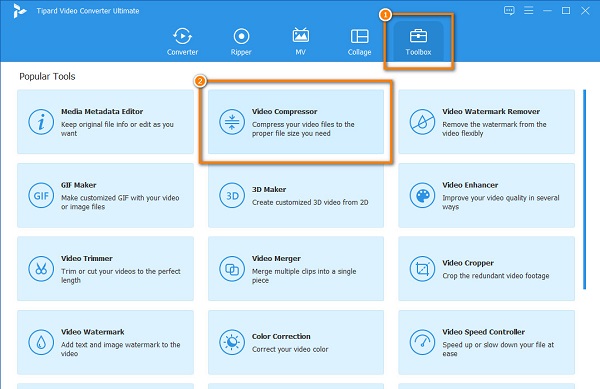
Trinn 3Deretter merker du av pluss (+) sign-knappen for å laste opp videoen du vil komprimere. Et annet alternativ er å dra og slippe videoen til + tegnboks for å laste opp videoen.
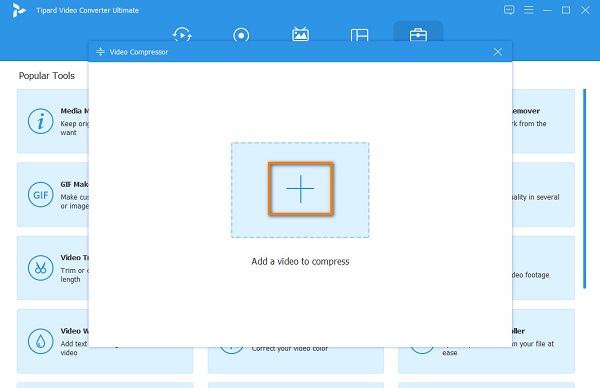
Trinn 4Deretter vil du se at du kan justere videoene dine størrelse, formateller oppløsning for å komprimere videoen. I denne opplæringen vil vi justere størrelsen på videoen din. For å gjøre det, klikk på pil opp/ned eller flytt glidebryter til din foretrukne prosentstørrelse.
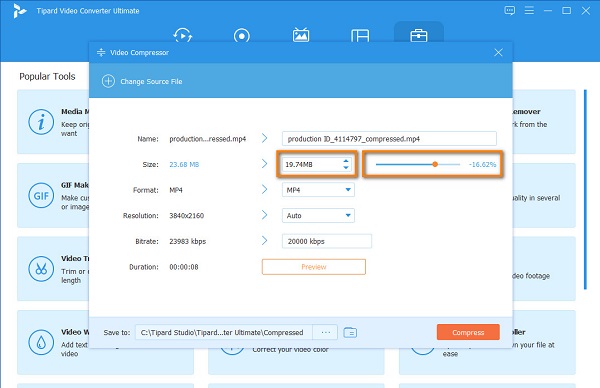
Trinn 5Til slutt kan du forhåndsvise utdataene dine for å se om det er endringer i videoen din. Og klikk deretter på Komprimer knappen nederst til høyre i grensesnittet for å begynne å komprimere videoen.
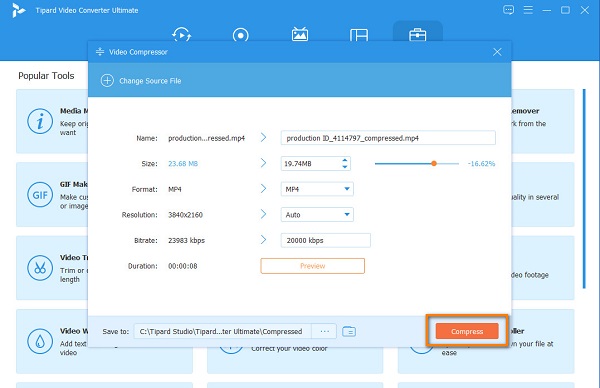
Bare vent til videoen din blir komprimert, og bratsj! På bare noen få sekunder er videoen din nå komprimert uten å miste kvaliteten.
Del 3. Hvordan komprimere videoer uten tap på nettet
Mange synes nettbaserte verktøy er praktiske fordi du ikke trenger å laste ned noe på enheten din. Online videokompressorer er helt tilgjengelige på nettlesere og er stort sett gratis. Ulempen med å bruke en nettapplikasjon er at de noen ganger ikke er trygge å bruke. Men i denne delen vil vi lære deg hvordan du gjør tapsfri videokomprimering online med trygge å bruke apper.
1.Media.io
Media.io er en videokompressor som kan hjelpe deg komprimere videoer tapsfritt på nett. Denne nettapplikasjonen lar deg velge størrelsesprosenten du vil at utskriften skal ha. I tillegg støtter den vanlige filformater, som MP4, MOV, MKV og MTS. Du kan også bruke den trygt og gratis. Det som også er bra med Media.io er at det er et nybegynnervennlig verktøy fordi det har et brukervennlig grensesnitt. Ulempen er at den har en langsom opplastingsprosess, noe som gjør det upraktisk for noen brukere.
Slik komprimerer du videoer tapsfritt ved å bruke Media.io:
Trinn 1Skriv inn i nettleserens søkefelt Media.io videokompressor. Deretter klikker du på programvarens hovedgrensesnitt Velg filer knapp.
Trinn 2Klikk deretter på rullegardinpilen ved siden av Tilbakestill størrelse for å velge den prosentvise forhåndsinnstillingen du vil ha for videoen.
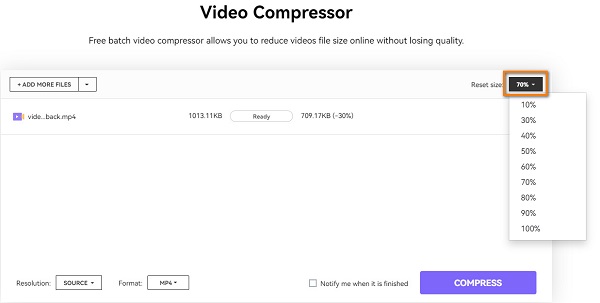
Trinn 3Til slutt klikker du på Komprimer for å komprimere videoen uten tap.
2.VEED.io
VEED.io er en annen videokompressor som støtter tapsfri videokomprimering online. Hvis du vil laste opp en stor video på andre plattformer, vil VEED.io hjelpe deg med å komprimere videoen din. Dessuten har den et brukervennlig grensesnitt, som du kan bruke gratis på alle nettlesere. Den støtter også de mest standard videoformatene, som MP4, AVI, MOV, MKV, osv. Selv om det er et nettbasert verktøy, inneholder det ingen annonser som kan distrahere deg. VEED.io inkluderer imidlertid ikke andre funksjoner for å forbedre videoen din.
Slik komprimerer du videoer med VEED.io:
Trinn 1Åpne nettleseren og søk VEED.io på søkefeltet. Klikk på Velg Video knappen på det første grensesnittet for å laste opp en video. På følgende grensesnitt klikker du på Last opp en video knapp.
Trinn 2Hold og dra glidebryteren til en mindre størrelse for å komprimere videoen på komprimeringsalternativene.
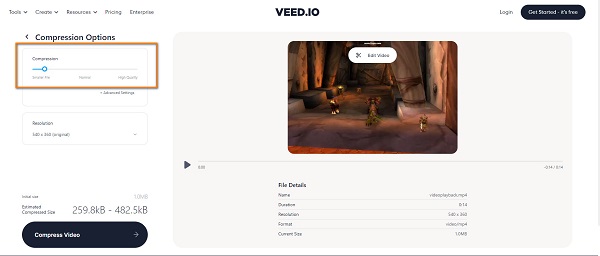
Trinn 3Og klikk deretter på Komprimere video knappen for å begynne å komprimere videoen.
Del 4. Vanlige spørsmål om hvordan du gjør en tapsfri videokomprimering
Hvilken type komprimering er best for videoer?
Den beste komprimeringen for videoer er H.264 eller også kjent som MPEG-4 Part 10, Advanced Video Coding (MPEG-4 AVC). Den er i stand til å produsere filer av høy kvalitet med lave bithastigheter.
Hvor stor er en tapsfri video?
Vanligvis er størrelsen på tapsfrie videoer 140 til 200 GB ukomprimert. Imidlertid kan den fortsatt krympes ned til 50 GB.
Er MKV tapsfri?
MKV er blant de tapsfrie videokomprimeringsformatene. MKV er også ikke-proprietær og tapsfri. Det er et bevaringsfilformat for distribusjon av videoer over internett.
konklusjonen
Tapsfri videokomprimering er en flott metode for å redusere videoens filstørrelse uten å ødelegge kvaliteten. Måtene nevnt ovenfor vil helt sikkert hjelpe deg med å gjøre tapsfri videokomprimering. Men hvis du vil ha en videokompressor med mange avanserte redigeringsfunksjoner, last ned Tipard Video Converter Ultimate nå.